Utiliser le service de données opérationnelles pour afficher BizTalk Server données suivies dans Power BI
Envoyer BizTalk Server données de suivi à Power BI à l’aide d’OData. Par exemple, obtenez une représentation visuelle de vos données de suivi à partir de vos ports et orchestrations.
Qu’est-ce que les données opérationnelles ?
Les données opérationnelles sont des informations sur les instances et les messages qui transitent par votre environnement de BizTalk Server. Le flux de données opérationnelles correspond aux mêmes données que celles que vous obtenez dans Group Hub dans BizTalk Server Administration.
Le flux inclut les tables de données suivantes :
- Données d'application
- Enregistrements d’état AS2
- Informations de traitement par lot
- Informations sur l’instance
- Enregistrements d’agrégations d’échange
- Enregistrements d’état de l’échange
- Messages
- Abonnements
- Événements suivis
- Rapports de transactions
- Jeux de transactions
Conseil
PowerBI.com est une ressource idéale pour comprendre Power BI et en savoir plus sur Power BI.
Prérequis
- Téléchargez et installez Power BI Desktop sur n’importe quel ordinateur disposant d’un accès réseau à votre BizTalk Server.
- Installez IIS sur le BizTalk Server.
- Configurez les API REST pour le service de données opérationnelles.
- facultatif. Installez et configurez un Power BI Gateway pour vous connecter PowerBI.com à votre BizTalk Server local. Si vous n’utilisez pas de BizTalk Server local, vous n’avez pas besoin de la passerelle.
Utiliser Power BI pour charger des données opérationnelles
Téléchargez et installez le Power BI Desktop sur votre BizTalk Server. Vous pouvez choisir de l’ouvrir, ce qui est facultatif. Si vous avez un compte professionnel ou scolaire, vous pouvez avoir accès à Power BI. Essayez de vous connecter avec ce compte. Vous pouvez également l’essayer gratuitement après vous être inscrit.
Ouvrez le
\Program Files (x86)\Microsoft BizTalk Server\OperationalDataServicedossier, puis ouvrez leBizTalkOperationalData.pbitfichier.Power BI Desktop s’ouvre et vous êtes invité à entrer une URL. Entrez l’URL
http://localhost/<yourWebSite>que vous avez créée pour votre flux OData. Par exemple, entrezhttp://localhost/BizTalkOperationalDataService. Votre URL ressemble à ce qui suit :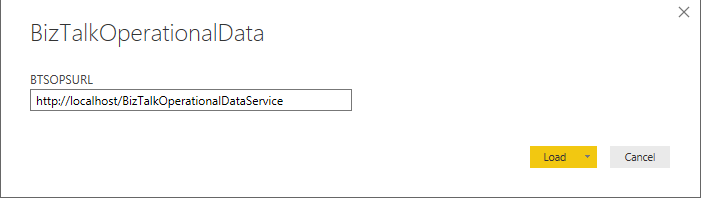
Sélectionnez Charger. La fenêtre se charge et se connecte aux différentes sources oData dans le fichier BizTalkOperationalDataService.json. Une fois l’opération terminée, le tableau de bord affiche des détails sur votre environnement.
Impossible de s’authentifier
Si vous recevez couldn't authenticate with the credentials provided un message similaire à ce qui suit, il est possible que l’identité de votre pool d’applications ne dispose pas d’un accès suffisant aux bases de données BizTalk Server. Vous pouvez remplacer l’identité appPool dans IIS par un compte avec plus de privilèges, peut-être votre compte d’utilisateur connecté (qui dispose de privilèges d’administrateur local).
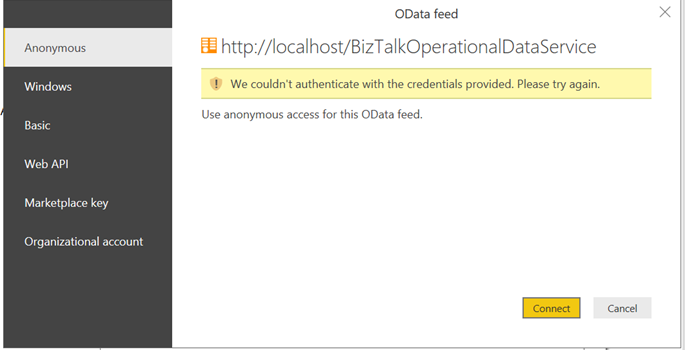
En faire plus
Ce n’est que le début. Power BI dispose également d’une passerelle qui peut être installée sur un BizTalk Server local. À l’aide de la passerelle, vous pouvez publier votre tableau de bord, obtenir des données en temps réel et créer une planification pour actualiser le tableau de bord. Le blog suivant fait un excellent travail en détaillant ces étapes :
L’apprentissage guidé est également l’endroit idéal pour en savoir plus sur Power BI et toutes les choses que vous pouvez faire.